格闘ゲームが好きなら、KOFオールスターの名前を聞いたことがあるはずです。KOFオールスターは大人気の格闘ゲーム「THE KING OF FIGHTS」シリーズのスマホゲームです。現在、PC版のサービスが始まりました。KOFオールスターをPCで録画したいですか。ここでは、KOFオールスターをPCで録画する方法を皆さんにご紹介したいと思います。
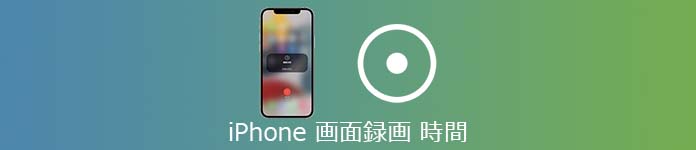
KOF オールスターPC版のサービス開始後、PC版KOFオールスターをパソコンにダウンロードしたいという声が多数寄せられました。しかし、ダウンロードする方法がわかりません。そして、KOFオールスターPC版のダウンロード方法を紹介します。
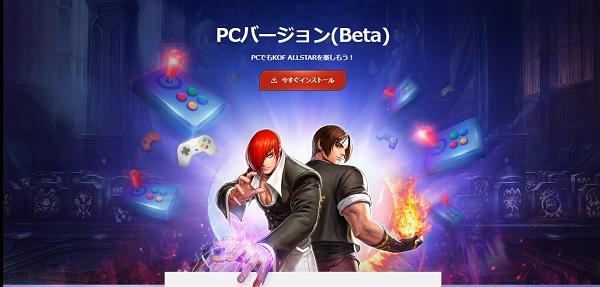
AnyMP4 スクリーンレコーダーは優秀かつプロな動画・音声記録ソフトとして、簡単に動画、ゲーム実況画面、Webカメラ映像の録画、音楽MVなどのビデオを録画できます。また、録画した動画をWMV、MP4など動画形式として保存できます。更に、動画として保存する前に、録画した画面をプレビューできます。
AnyMP4 スクリーンレコーダーをダウンロード
まず、上記の「無料ダウンロード」ボタンをクリックして、AnyMP4 スクリーンレコーダーをダウンロードして、インストールします。
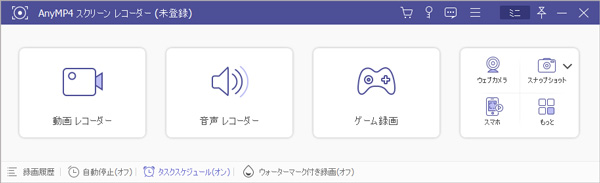
「スマホ」機能を選択
ゲームを録画
インターフェースの「ゲーム録画」ボタンをクリックして、KOF オールスターのゲームプロセスが開始されていることを確認します。「ゲームを選択」のドロップダウンリストから KOF オールスターを選択して、右下の「OK」をクリックします。
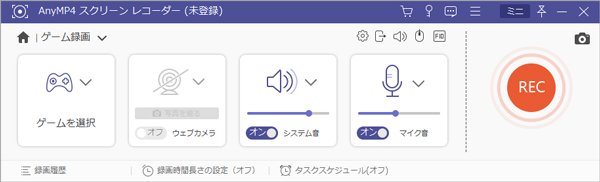
pc-game-recorder
音声を設定
音声を設定できます。「REC」ボタンをクリックして、三秒後録画が始まります。録画中、「スナップショット」ボタンをクリックして、動画録画をキャプチャーできます。
動画を保存
動画の録画を終了したい時、「録画終了」ボタンをクリックします。次に、「ビデオを保存」ボタンをクリックすると、動画をPCに保存できます。
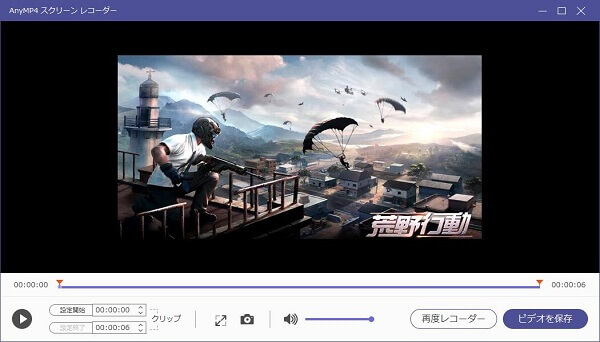
record-knivesout-gameplay
AnyMP4 フリーオンライン 画面録画はパソコンの画面アクション、ブラウザ動画、音声またはプログラム動画を録画でき、保存する可能なツールです。録画範囲を自由的に選択でき、PCの全部の画面を録画できます。さらに、YouTube、ニコニコ、Facebbook、Twitterなどのオンライン動画共有サイトの動画、映画、ドラマを録画して、パソコンに保存する可能です。
AnyMP4 フリーオンライン 画面録画を開く
まず、AnyMP4 フリーオンライン 画面録画の公式サイトにアクセスして、「すぐ録画」ボタンをクリックして、KOF オールスターのゲームプロセスが開始されていることを確認します。
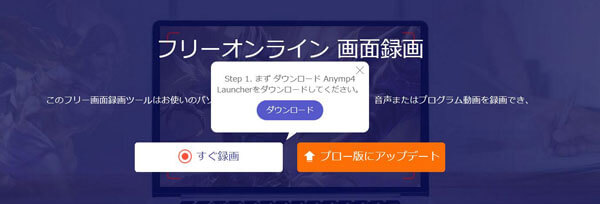
AnyMP4 フリーオンライン 画面録画
録画範囲を選択
録画範囲を選択します。次に、ニーズに応じて、システム音とマイク音の録音を設定します。
録画を終了
「REC」をクリックして、録画が開始します。動画の録画を終了したい時、「停止」ボタンをタップして、動画をパソコンに保存できます。
以上、KOFオールスターをPCで録画する方法を紹介しました。ニーズに合ったソフトまたはオンラインツールを選択してください。どちらも良いですが、AnyMP4 スクリーンレコーダーをお勧めします。AnyMP4 スクリーンレコーダーは、ゲーム実況画面を録画するだけでなく、動画を編集することもできます。
質問 1:KOFオールスターとは?
答え 1:「KOFオールスター」は大人気の格闘ゲーム「THE KING OF FIGHTS」シリーズの最新スマホゲームで、超ドキドキのアクションRPGゲームです。シリーズファンお馴染みの3人チームでの一対一PK戦も楽しめます。リーグモードでの他のプレイヤーとの対戦で味わえる格ゲーの醍醐味が面白いです。画面をタップするだけでプレイ可能で、連打でコンボで、スキルアイコンをタップして技や必殺を出せます。グラフィックスが綺麗で、キャラのモーションも原作を充実に再現されて、格ゲー苦手の方も遊びやすいです。
質問 2: KOF オールスターのスマホ版と PC 版の違いは何ですか?
答え 2:KOF オールスターPC版は動作も読み込みも速いです。タブが最小化されている場合でも、バックグラウンドで実行できます。しかし、PC版は起動するたびにパスワードを入力する必要があることです。
質問 3:ネットワークエラーが発生した場合の対処方法は?
答え 3:1. スマホの電波状態が良好か確認してください。2. アプリの最新版がリリースされていないか確認してください。3. スマホのOSが最新版か確認してください。
推薦文章

Identity Ⅴ(第五人格)のゲーム画面を録画したいですか?本文では気軽にIdentity Ⅴを録画する方法をご紹介しますので、ご参考になってください。

XVIDEOSに共有されている動画を保存したいですか。このページには、XVIDEOS動画をダウンロードする方法をみんなにご紹介いたします。

PCの音声を録音したいなら、Windowsに標準で付いてい機能と外部の録音ソフトでPCの音声を録音する方法をご紹介いたします。お役に立てば何よりです。

本文では、無料オンライン会議サービスであるWhereby(ウェアバイ)のWeb会議を録画する方法をご紹介しましょう。